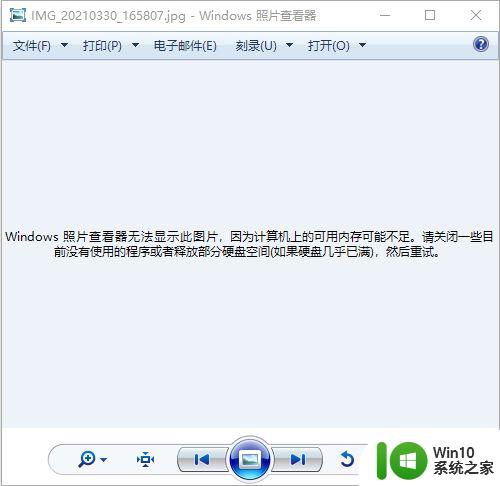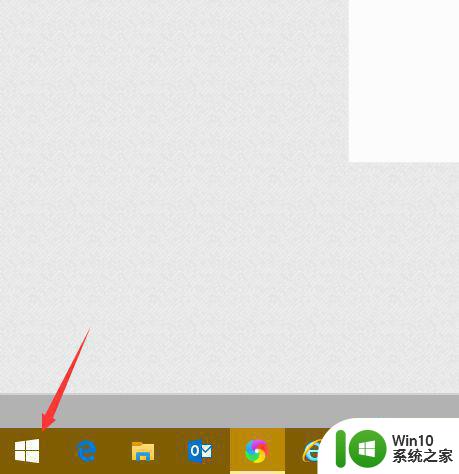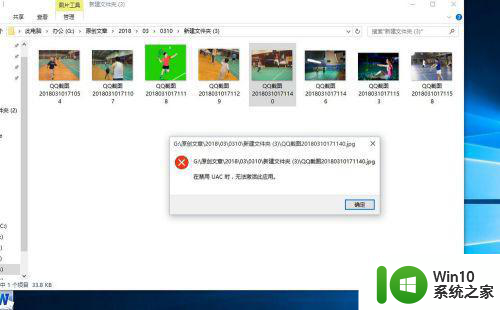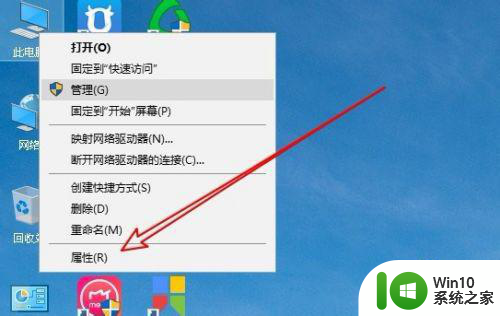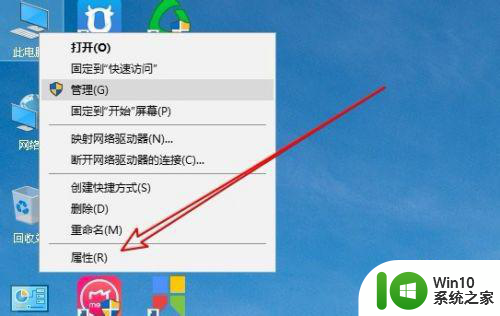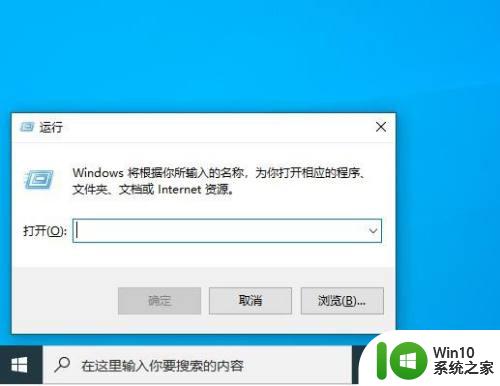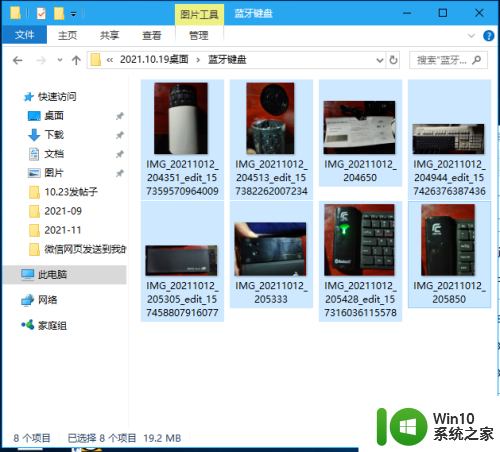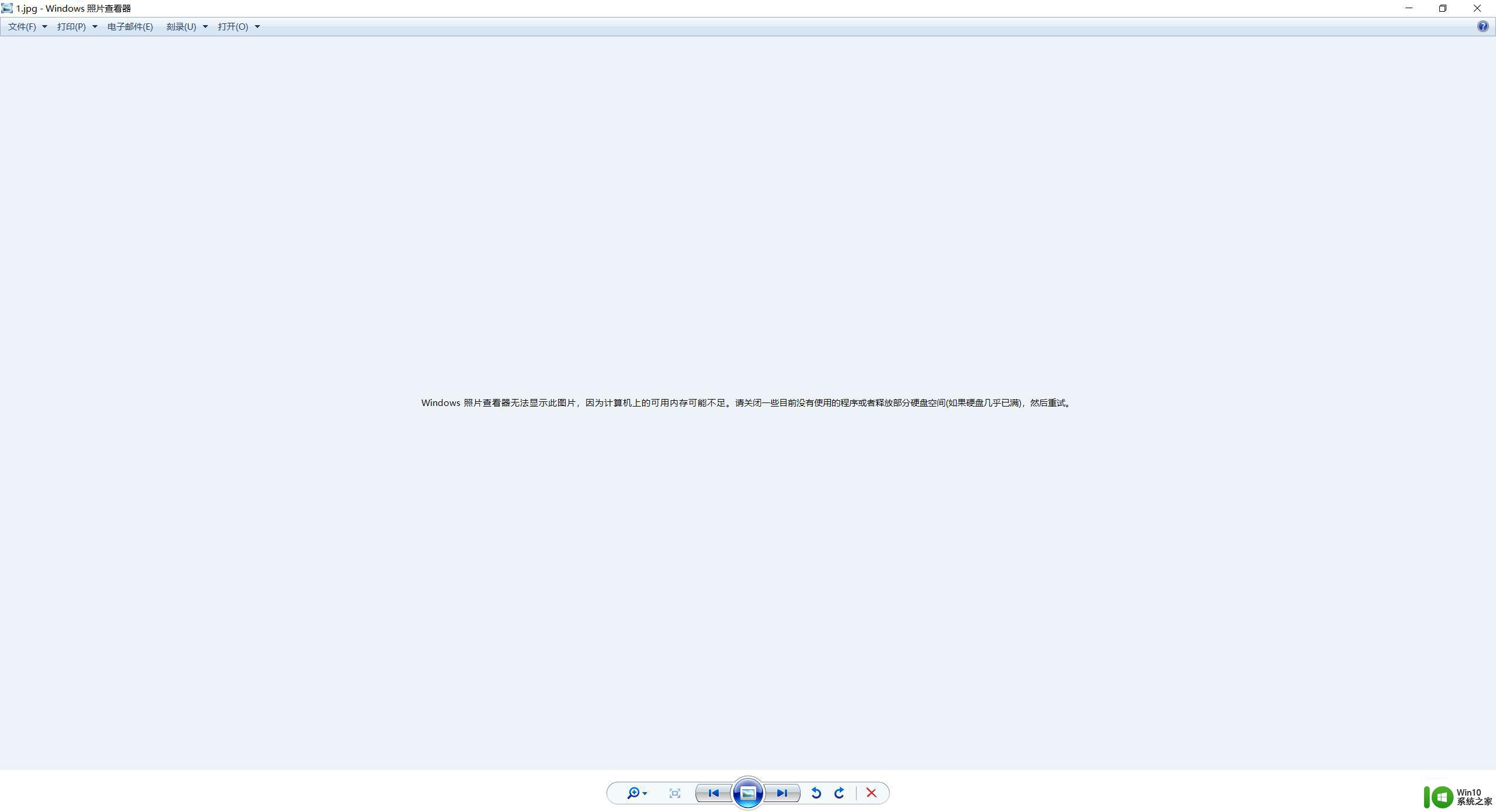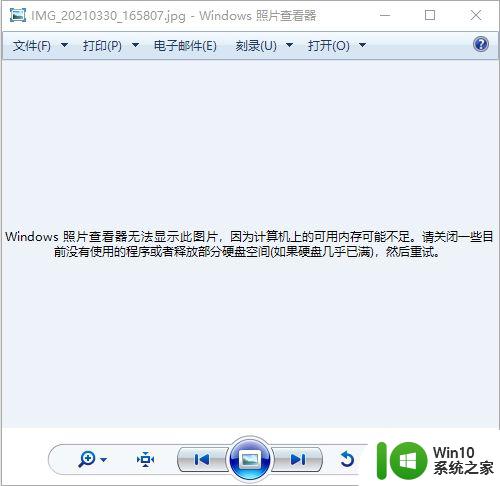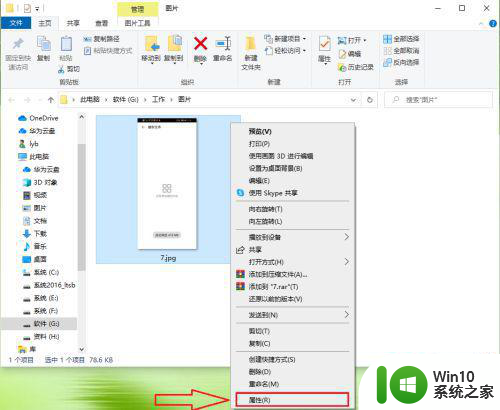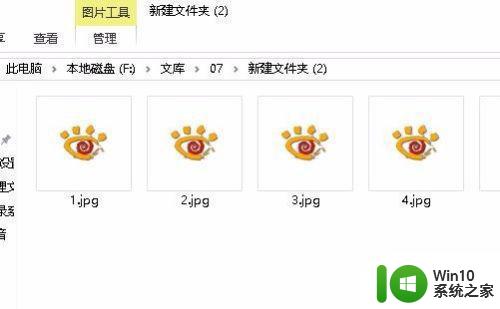Win10看不了gif图片的解决方法 Win10无法播放gif图片怎么回事
更新时间:2023-02-26 15:38:18作者:xiaoliu
win10系统在网上看到一个gif图片非常有趣,于是想要下载到电脑保存,但是下载下来却发现是gif格式无法播放,无论鼠标怎么双击打开gif图片就是静态,为什么Win10无法播放gif图片?别着急本篇教程和大家说说Win10无法播放gif图片怎么回事,帮助大家解决困惑。
具体方法如下:
1、打开GIF图标属性,点击打开其属性。
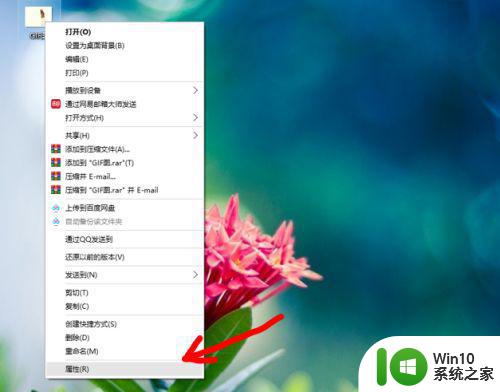
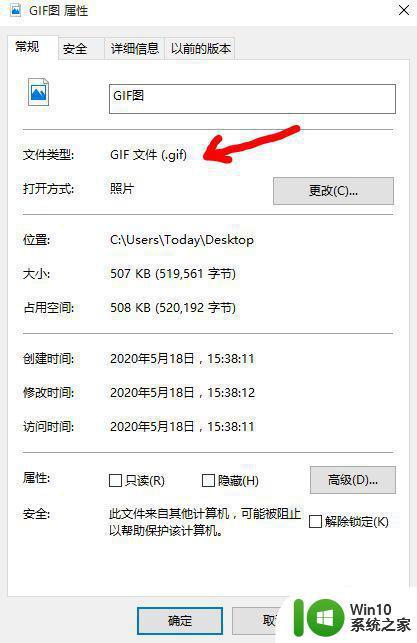 22、更改打开方式,在属性窗口中打开更改,如图所示。
22、更改打开方式,在属性窗口中打开更改,如图所示。
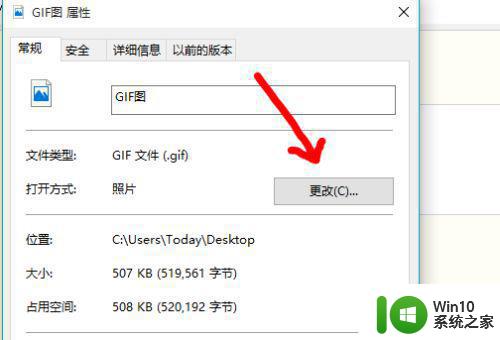 3、设置为Interntet Explorer启动,选中Interntet Explorer启动,确定保存。
3、设置为Interntet Explorer启动,选中Interntet Explorer启动,确定保存。
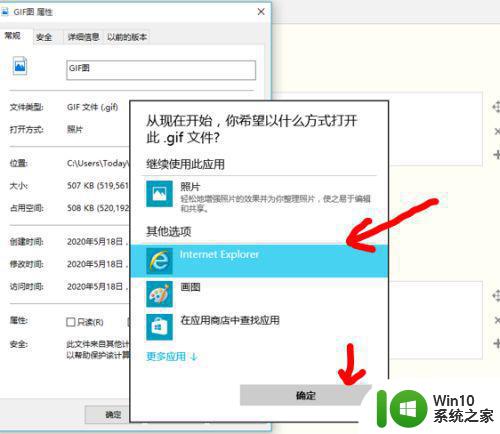 4、打开GIF图标。双击GIF图即可实现默认为Interntet Explorer的打开方式,就可以用IE浏览器在win10系统下查看GIF动态图标了。
4、打开GIF图标。双击GIF图即可实现默认为Interntet Explorer的打开方式,就可以用IE浏览器在win10系统下查看GIF动态图标了。

现在gif动态图已经是很常见了,如果遇到Win10无法播放gif图片的情况,可以试着教程来操作。